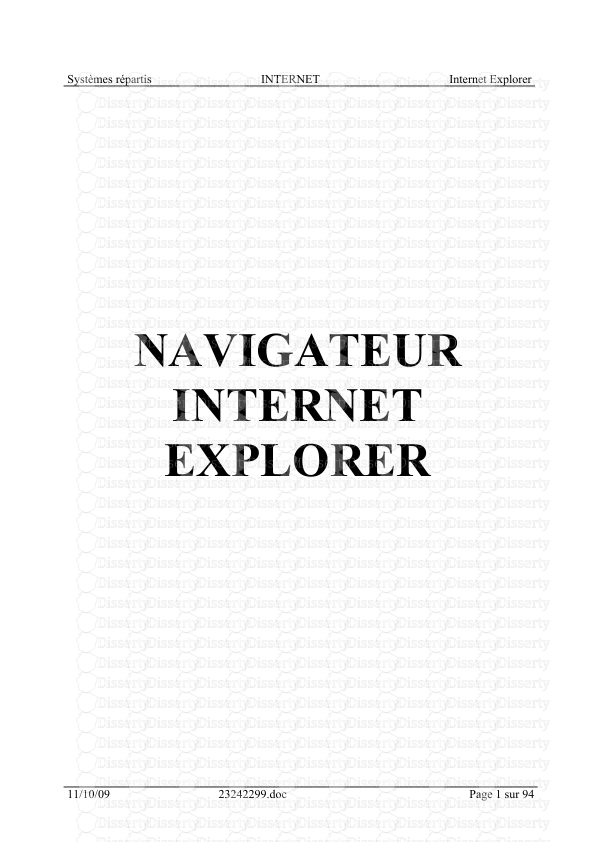Systèmes répartis INTERNET Internet Explorer NAVIGATEUR INTERNET EXPLORER 11/10
Systèmes répartis INTERNET Internet Explorer NAVIGATEUR INTERNET EXPLORER 11/10/09 23242299.doc Page 1 sur 94 Systèmes répartis INTERNET Internet Explorer TABLE DES MATIERES Introduction .................................................................................................................................. 3 I. Installation .................................................................................................................................. 5 II. Interface du Navigateur ......................................................................................................... 16 III. Configuration du Navigateur ................................................................................................ 37 IV. Utilisation d'Internet Explorer .............................................................................................. 59 Conclusion ................................................................................................................................... 69 ANNEXE 1 : Assistant Connexion Internet ............................................................................... 70 ANNEXE 2 : Apports des Versions d'IE ................................................................................... 87 ANNEXE 3 : Détails des Composants ....................................................................................... 90 ANNEXE 4 : Paramètres de Securite ........................................................................................ 91 ANNEXE 5 : Paramètres Avances ............................................................................................. 93 11/10/09 23242299.doc Page 2 sur 94 Systèmes répartis INTERNET Internet Explorer INTRODUCTION Le service le plus attrayant du réseau Internet s’appelle le World Wide Web (WWW), ou en abrégé Web. Il constitue désormais le plus grand service d'informations du monde. A. Quelques mots de vocabulaire Les gouvernements comme les sociétés privés, de même que les particuliers, publient ces informations sous la forme de pages Web. Celles-ci sont rassemblées dans un site Web et reliées les unes aux autres par le biais technique des liens hypertextes. Ces ressources informatives sont hébergées par un serveur web. Pour naviguer sur ce gigantesque kiosque multimédia, l'internaute doit posséder un programme spécifique appelé navigateur Internet. Le navigateur est le nom donné au logiciel client du service Web. Trois sociétés se disputent les parts de marché : Internet Explorer de Microsoft, Netscape et Opera. Le plus représentatif reste le premier cité, livré automatiquement avec le système d’exploitation Windows. Tous les services Internet fonctionnent en mode client-serveur. Le serveur Web offre des ressources portant le nom de pages Web, pages que le client peut consulter. Le navigateur et le serveur dialoguent à l'aide du protocole HTTP (Hyper Text Transfer Protocol). A l'origine du Web, le navigateur était conçu pour être le seul logiciel client à employer pour atteindre n'importe quelle ressource du réseau Internet : transfert de fichiers, courrier, forums, chat. Aussi contient-il par essence des fonctionnalités clientes pour chacun de ces services ! Mais le navigateur reste principalement au service du Web dont il interprète avant tout le langage de description des pages d’origine : le langage HTML (HyperText Markup Language). B. Quelques notions techniques Chaque page est différente, mais certains éléments sont communs. Par exemple, la plupart des pages : • contiennent aussi bien des images que du texte ; • ont des liens hypertextes ou des raccourcis vers d'autres pages ; • ont une adresse Internet, dite URL (Uniform Resource Locator) 1. Qu'est-ce qu'un lien hypertexte ? Un lien hypertexte est un chemin électronique vers une autre page ou emplacement (URL) du réseau Internet. Quelquefois, il apparaît comme un segment de texte en couleur et/ou souligné, ou peut prendre la forme d'une image encadrée ou non par un bord en couleur. 11/10/09 23242299.doc Page 3 sur 94 Systèmes répartis INTERNET Internet Explorer Si l’on n'est pas sûr de l'emplacement de ces liens hypertextes, on déplace dans la zone d’affichage du navigateur la souris jusqu'à ce que le curseur se transforme en une main. La barre d'état d'Internet Explorer (en bas de l'écran ) affiche un message indiquant l’adresse URL de la ressource ou page visée. 2. Qu'est-ce qu'une URL ? Chaque page Web a une adresse, appelée Uniform Resource Locator, ou URL. A chaque consultation, l’adresse d’une nouvelle page Web affichée apparaît dans la barre d'adresses. Une adresse URL apparaît généralement comme une série de lettres, de caractères de ponctuation et de barres obliques « / » (ou slash), comme par exemple http://www.microsoft.com/. Sans rentrer dans des détails techniques, cette adresse comprend deux éléments : le nom du protocole de communication associé au service Web ou http, l’adresse du site Web de Microsoft ou www.microsoft.com. Au lieu de comporter une série de lettres, l’adresse d’un site Web peut contenir des nombres. Il s’agit de l’adresse IP (Internet Protocol) de l’ordinateur qui héberge le site en question. Pour des notions techniques plus poussées, il est conseillé de se reporter au document intitulé « Initiation à Internet » ou « Services Internet ». C. Audience du document Ce document a pour but d'être un guide utilisateur destiné aussi bien à monsieur tout le monde qu'à l'informaticien. Le lecteur trouvera les éléments qui permettront d’utiliser, mais aussi de personnaliser Internet Explorer. Les copies d’écran ont été réalisées sous Windows 2000 Pro avec la version 6.0 d’Internet Explorer. 11/10/09 23242299.doc Page 4 sur 94 Systèmes répartis INTERNET Internet Explorer I. INSTALLATION Cette première section a pour but de présenter les différentes versions du logiciel, une idée des pré requis d’installation, les procédures d’installation et le lancement de ce dernier. A. Versions d’Internet Explorer (IE) Versions d’IE Commentaires IE 2.0 Installée avec Windows NT4. IE 3.0 Installée avec Windows 95. IE 4.0 Installée avec Windows 98 Première Edition. IE 5.0 Installée avec Windows 98 Deuxième Edition. IE 5.5 Installée avec Windows 2000. IE 6 Installée avec Windows XP. Remarque : la dernière version d’Internet Explorer (IE en abrégé) permet de le sacrer officieusement navigateur du moment. Les apports des différentes versions sont exposés dans l'annexe 2. Sous Windows NT4 ou Windows 98, à partir de la version 2, il est possible d'installer n'importe laquelle des versions suivantes sous la forme d'une mise à jour (objet d’un prochain paragraphe), ou d'installer la nouvelle version en écrasant la précédente. Sous Windows 95, la version 6 ne fonctionne pas. B. Configuration requise Pour tout logiciel, une configuration d’installation minimale est requise. Dans ce paragraphe sont énumérés les caractéristiques de configuration d’Internet Explorer 5.5 et Outils Internet. Microprocesseur 486 à 66 MHz (mégahertz) (microprocesseur Pentium recommandé) Mémoire vive (RAM) Pour Windows 95 ou Windows 98 : 16 Mo (méga-octets) de mémoire vive (RAM) au minimum. Pour Windows NT(R) 4.0 : 32 Mo de mémoire vive (RAM) au minimum. 11/10/09 23242299.doc Page 5 sur 94 Systèmes répartis INTERNET Internet Explorer Pour Microsoft Windows(R) 2000 : 64 Mo de RAM au minimum. Logiciels Pour Windows NT(R) 4.0 : Service Pack 3 (ou ultérieur) Espace Disque Installation minimale (navigateur seul) Requis pour l'installation : 45 Mo Requis pour l'exécution : 27 Mo après redémarrage Installation par défaut Requis pour l'installation :70 Mo Requis pour l'exécution : 55 Mo après redémarrage Installation complète Requis pour l'installation : 111 Mo Requis pour l'exécution : 80 Mo après redémarrage Pour l’installation d’IE6 sous Windows NT4.0, le service Pack 6.0a est requis. C. Installation proprement dite Cette partie se découpe en plusieurs sous-parties selon la phase qui intéresse le lecteur. Elle poursuit une démarche logique dans la mesure où l’internaute cherche dans un premier temps à installer le logiciel, sinon effectuer une mise à jour d’une précédente version. Dans un deuxième temps, si le logiciel présente des dysfonctionnements, plusieurs solutions d’importance graduelle s’offrent à l’utilisateur : réparer, réinstaller ou désinstaller complètement avant de réinstaller. a) Installer On peut installer Internet Explorer à partir du cédérom du système d'exploitation ou d'un cédérom spécifique. • Pour procéder à l’installation, double-cliquer sur le fichier ieXsetup, où X est à remplacer par le numéro de version. La procédure d'installation est un peu complexe dans la mesure où il faut tout d'abord chercher, dans les fichiers du cédérom, le fichier ieXsetup.exe. Un autre moyen plus simple est de se laisser guider par l'interface implémentée dans le cédérom (si ce dernier en est pourvu). Le premier écran demande si l'on accepte le contrat de licence. Une réponse positive est attendue pour activer le bouton Suivant. 11/10/09 23242299.doc Page 6 sur 94 Systèmes répartis INTERNET Internet Explorer Dans le cas d'une installation sous Windows 2000, le deuxième écran peut ne pas proposer les différents types d'installation. Dans le cas d'une installation sous Windows 98 ou Windows NT4, deux (ou trois) possibilités s'offrent à l'utilisateur : • L'installation par défaut, qui inclut le module Internet Explorer (navigateur proprement dit), Outlook Express (lecteur de courriel ou courrier électronique), Windows Media Player (lecteur audio-video), et d'autres composants multimédia permettant un affichage exhaustif du contenu des pages Web. • L'installation personnalisée ou minimale, qui permet de choisir les composants associés au programme de base en les cochant à l'intérieur d'un menu déroulant. 11/10/09 23242299.doc Page 7 sur 94 Systèmes répartis INTERNET Internet Explorer Il convient de choisir l'installation par défaut dans le cas d'une première installation, ou par manque de connaissance sur le sujet. Pour ceux qui possèdent déjà des pré-requis, une installation personnalisée est recommandée. L'écran suivant, obtenu après avoir choisi une installation personnalisée, présente plusieurs avantages. Il montre d'une part que l'on peut changer de dossier d'installation. L'emplacement par défaut C:\Program Files\!Plus\Microsoft Internet convient parfaitement. 11/10/09 23242299.doc Page 8 sur 94 Systèmes répartis INTERNET Internet Explorer L'intérêt principal de ce type d'installation réside dans le choix des composants. Le détail est précisé en annexe 3. Une fois les composants choisis, l'utilisateur peut noter la taille totale de l'installation. Une liste déroulante permet de changer son choix entre une installation par défaut, minimale ou complète. • Pour une installation complète d'Internet Explorer, cocher la totalité des cases, à l'exception des fonctions « Prise en charge multilangues », le plus souvent uploads/Litterature/ intnavig-ie.pdf
Documents similaires


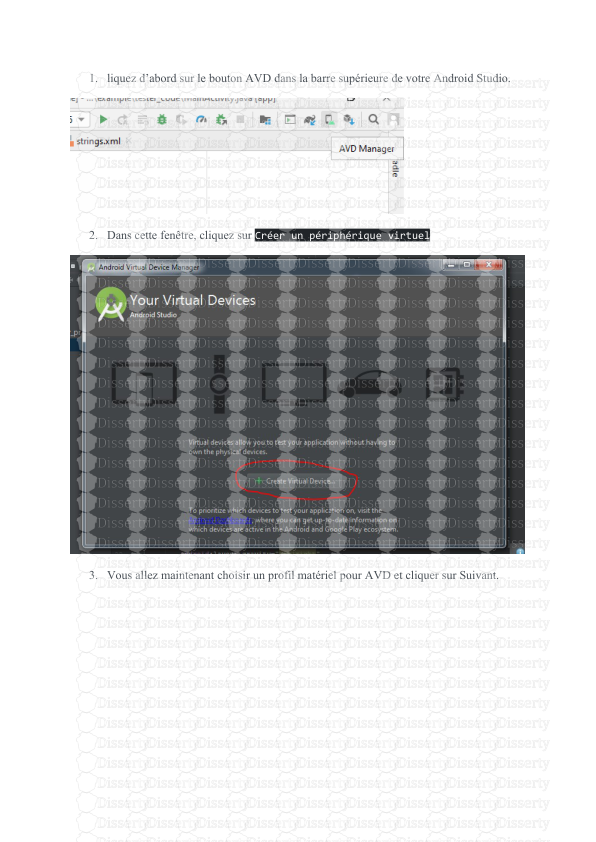

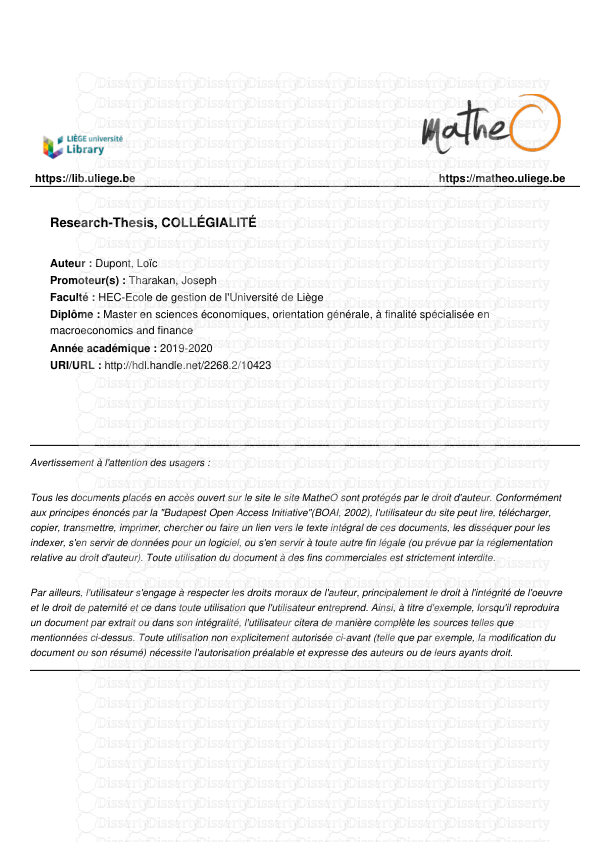





-
35
-
0
-
0
Licence et utilisation
Gratuit pour un usage personnel Attribution requise- Détails
- Publié le Apv 18, 2022
- Catégorie Literature / Litté...
- Langue French
- Taille du fichier 1.3329MB